VPN이란 무엇인가요? VPN 가상 사설망의 장단점

VPN이란 무엇이며, VPN의 장단점은 무엇일까요? WebTech360과 함께 VPN의 정의와 이 모델 및 시스템을 업무에 적용하는 방법에 대해 알아보겠습니다.
컴퓨터 구성을 확인하면 컴퓨터에서 어떤 하드웨어를 사용하고 있는지 정확히 알 수 있습니다. 이를 통해 좋아하는 소프트웨어나 게임을 컴퓨터에서 실행할 수 있는지 정확히 알 수 있습니다.
컴퓨터와 노트북 구성을 확인하는 방법은 여러 가지가 있습니다. 몇 가지 간단한 단계만 거치면 노트북 구성을 확인할 수 있습니다. 아래 WebTech360의 안내에 따라 컴퓨터의 하드웨어 구성을 확인하세요.
DirectX 진단 도구에서 컴퓨터 하드웨어 보기
이 방법은 대부분의 컴퓨터 및 노트북 사용자에게 친숙합니다. Windows XP 이후부터 컴퓨터 구성을 확인하고 싶어 하는 많은 사용자가 이 방법을 선택합니다. DirectX 진단 도구는 하드웨어뿐만 아니라 Windows 버전, 현재 컴퓨터 모델, 컴퓨터 이름 등 모든 정보를 표시합니다.
1단계: Windows + R 키 조합을 눌러 실행 창을 엽니다.

2단계: 명령 상자에 " dxdiag"를 입력하고 확인을 선택하거나 Enter를 눌러 DirectX 진단 도구 패널을 엽니다.
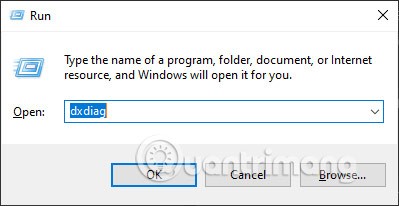
3단계: 가장 먼저 눈에 띄는 탭인 시스템 탭에서는 다음과 같은 세부 정보를 볼 수 있습니다.
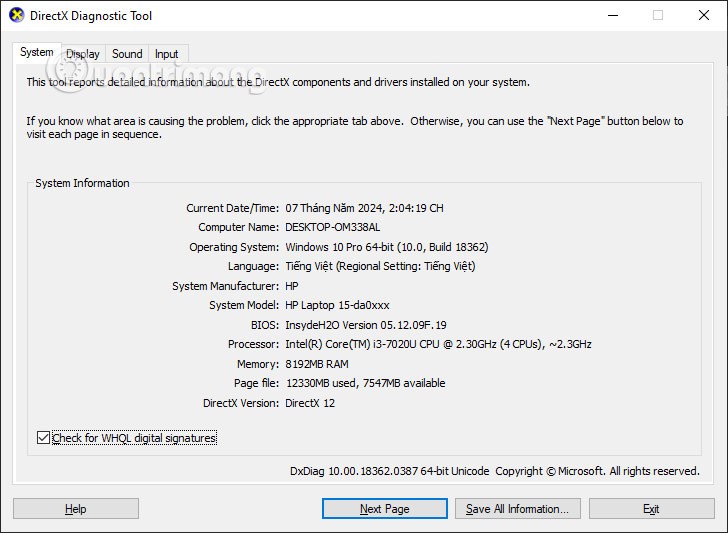
4단계: 디스플레이 탭으로 이동하면 컴퓨터에서 사용 중인 그래픽 카드 유형을 확인할 수 있습니다. 아래는 해당 그래픽 카드의 용량입니다. 사운드 및 입력 탭에는 컴퓨터에서 사용 중인 사운드 하드웨어와 입력 장치가 표시됩니다.

작업 관리자를 통해 컴퓨터 구성을 확인하세요
작업 관리자 창은 사용자가 소유한 컴퓨터 하드웨어에 대한 정보뿐만 아니라, 이를 어떻게 사용하고 있는지에 대한 정보도 알려줍니다.
1단계: 작업 표시줄을 마우스 오른쪽 버튼으로 클릭하고 작업 관리자를 선택하거나 ATL + CTRL + DEL 키 조합을 선택 하고 작업 관리자를 선택합니다.
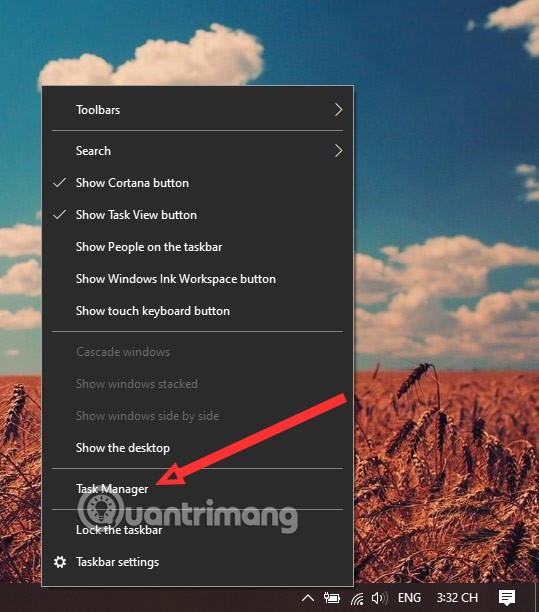
2단계: 성능 탭을 선택하면 CPU, RAM 용량, 하드 드라이브, Wi-Fi, 그래픽 카드 등 컴퓨터 하드웨어 관련 정보가 표시됩니다.
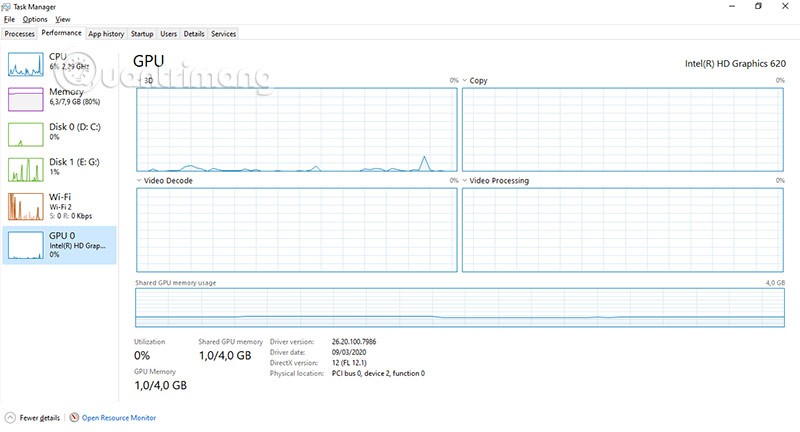
성능 탭에는 컴퓨터 하드웨어 사용 현황을 보여주는 그래프가 있습니다. 그래프 아래에는 사용 중인 RAM 용량, 남은 RAM 용량, 캐시 메모리 등이 표시됩니다.
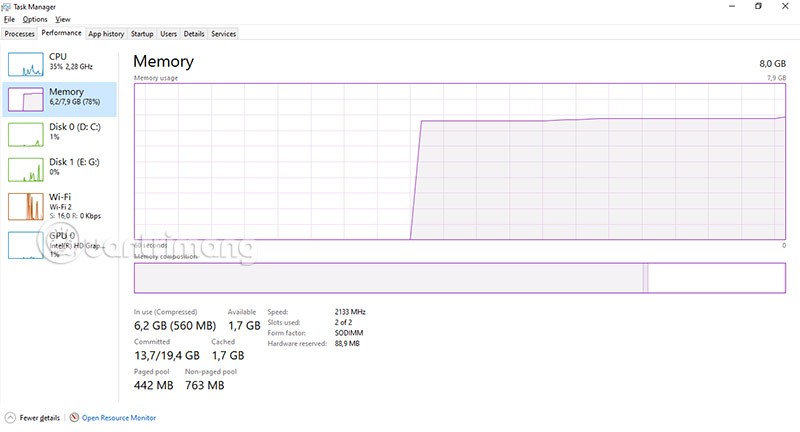
시스템 정보를 통해 컴퓨터 하드웨어 매개변수 보기
또한 실행 창에서 명령줄 "msinfo32 "을 입력하고 확인을 선택하여 실행합니다.

또는 작업 표시줄에서 검색 아이콘을 선택하고 ' 시스템 정보' 라는 키워드를 검색할 수도 있습니다 .
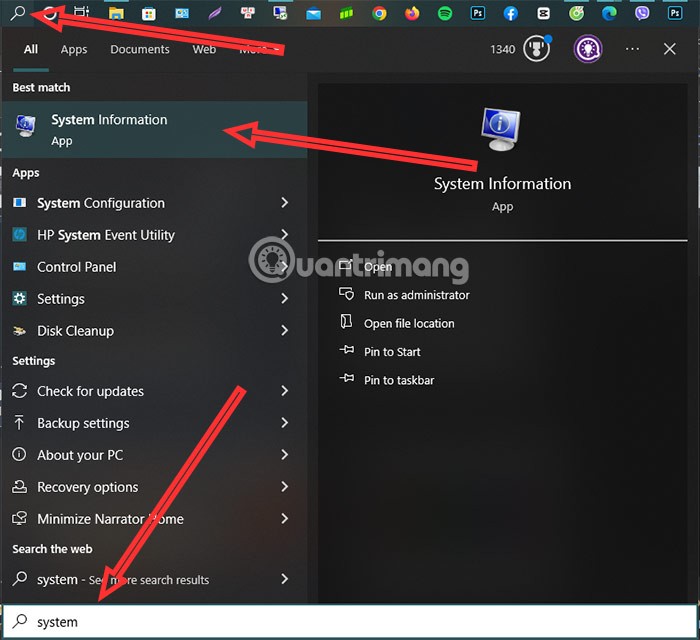
시스템 정보 창에는 정보가 양쪽으로 나뉘어 표시됩니다. 왼쪽에는 컴퓨터 정보를 선택하고 볼 수 있는 옵션이 표시된 열이 있습니다. 시스템 요약을 선택하면 운영 체제, CPU, 컴퓨터 이름 등의 정보가 표시됩니다. 구성 요소 > 멀티미디어 > 디스플레이를 선택하면 그래픽 카드 정보가 표시됩니다.
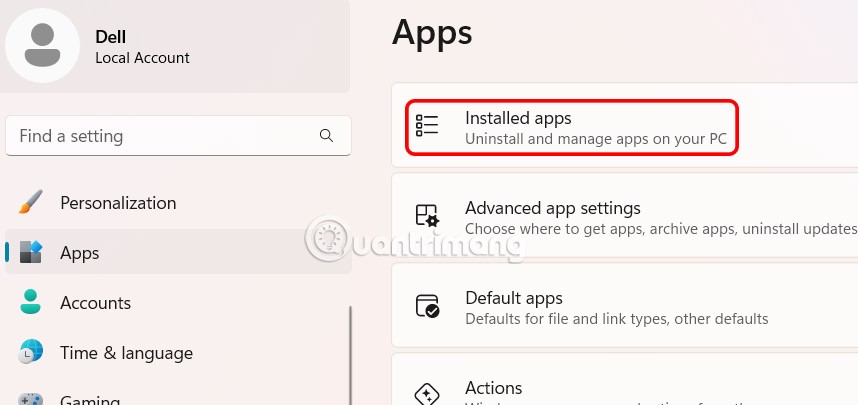
Windows 11에서 하드웨어 정보 보기
대부분의 사용자는 위 방법을 사용하여 Windows 11에서 하드웨어 정보를 볼 수 있지만, Windows 11의 시스템 섹션에서 하드웨어 정보를 보는 방법은 약간 다릅니다. Windows + I 키 조합을 선택하여 설정 창을 여세요.

Windows 10의 창과 비교했을 때 Windows 11의 시스템 창은 바로 시스템 섹션을 표시하고 아래로 스크롤하여 정보를 선택합니다.
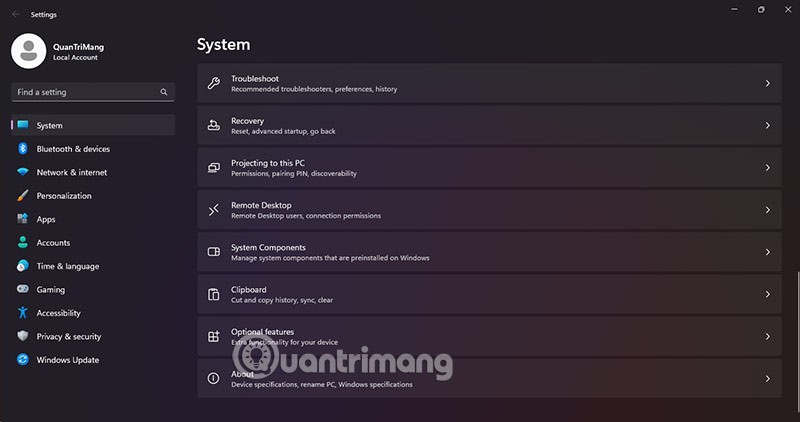
이 섹션에서는 하드웨어에 대한 정보는 물론, 사용 중인 Windows 버전, 컴퓨터 이름, 장치 ID 등에 대한 정보를 얻을 수 있습니다.
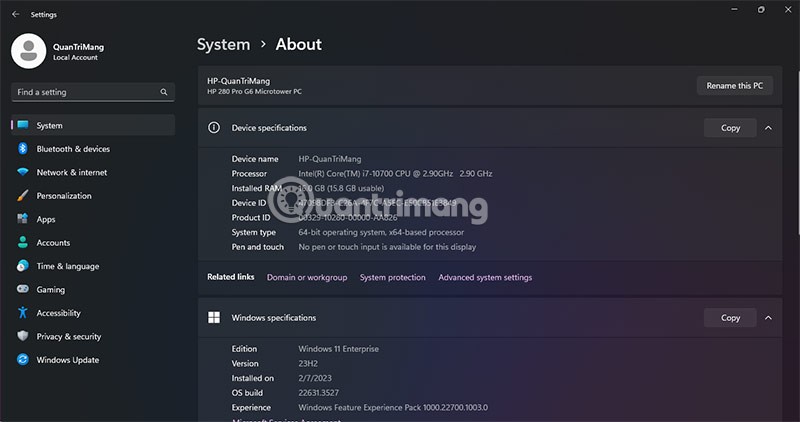
Macbook에서 하드웨어 사양을 보는 방법
1단계: Macbook 및 macOS 기기의 하드웨어 정보를 전반적으로 확인하려면 화면 왼쪽 상단에 있는 Apple 아이콘을 선택하세요.
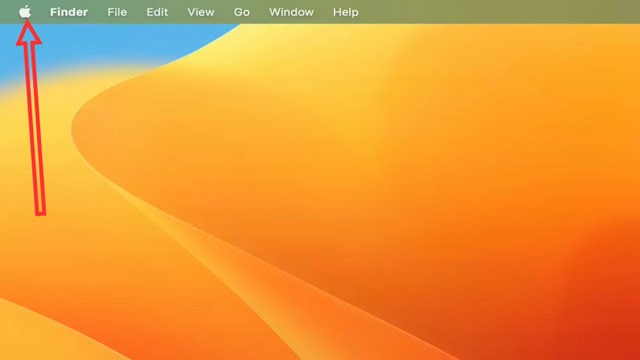
2단계: 이 Mac에 관하여를 선택합니다.
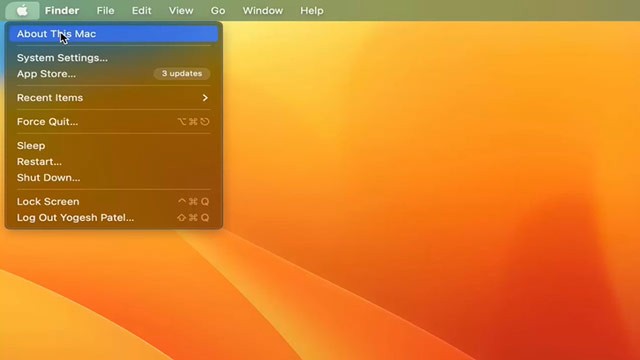
3단계: 다음 창에서는 사용 중인 칩, RAM 용량, 기기 일련 번호, 사용 중인 macOS 버전 등 macOS 기기에 대한 기본 정보를 확인할 수 있습니다. [추가 정보]를 선택하면 기기 정보를 확인할 수 있습니다.
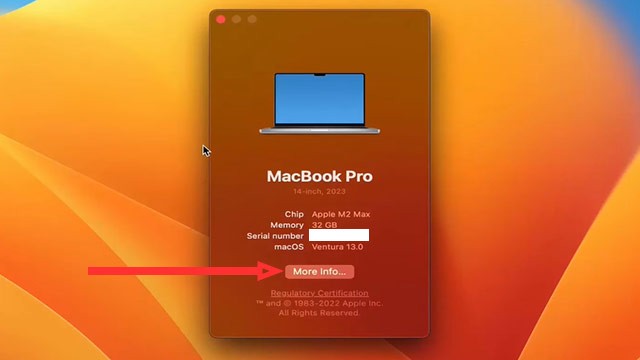
4단계: 시스템이 해당 기기의 시스템 정보 패널로 이동합니다. 여기서 전체 매개변수, 버전, 하드 드라이브 용량, 화면 해상도 등을 확인할 수 있습니다. 기기의 모든 정보에 대한 자세한 내용을 보려면 아래로 스크롤하여 시스템 보고서를 선택하세요.

5단계: 이 창에서는 macOS 기기에 대한 전체 정보를 확인할 수 있습니다.
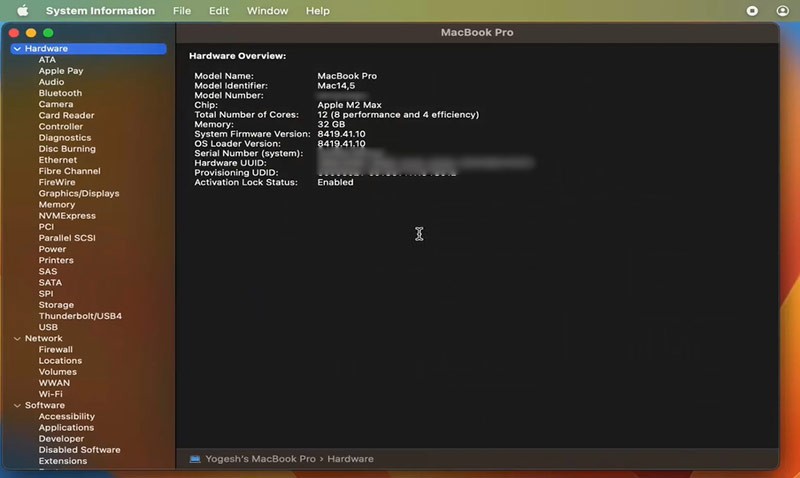
컴퓨터 구성을 확인하는 방법은 다음과 같습니다. WebTech360에서 이 글에서 언급하지 않은 몇 가지 방법이 더 있지만, 위의 방법들은 가장 널리 사용되는 방법이며, 가장 알고 싶은 하드웨어 정보를 완벽하게 보여줍니다.
VPN이란 무엇이며, VPN의 장단점은 무엇일까요? WebTech360과 함께 VPN의 정의와 이 모델 및 시스템을 업무에 적용하는 방법에 대해 알아보겠습니다.
Windows 보안은 기본적인 바이러스 차단 이상의 기능을 제공합니다. 피싱, 랜섬웨어 차단, 악성 앱 실행 방지 등 다양한 기능을 제공합니다. 하지만 이러한 기능은 여러 겹의 메뉴 뒤에 숨겨져 있어 쉽게 찾을 수 없습니다.
한번 배우고 직접 시도해보면 암호화가 매우 사용하기 쉽고 일상생활에 매우 실용적이라는 걸 알게 될 겁니다.
다음 글에서는 지원 도구인 Recuva Portable을 사용하여 Windows 7에서 삭제된 데이터를 복구하는 기본 방법을 소개합니다. Recuva Portable을 사용하면 편리한 USB에 저장하여 필요할 때마다 사용할 수 있습니다. 이 도구는 작고 간단하며 사용하기 쉬우며 다음과 같은 기능을 제공합니다.
CCleaner는 단 몇 분 만에 중복 파일을 스캔한 후, 어떤 파일을 삭제해도 안전한지 결정할 수 있도록 해줍니다.
Windows 11에서 다운로드 폴더를 C 드라이브에서 다른 드라이브로 이동하면 C 드라이브의 용량을 줄이는 데 도움이 되고 컴퓨터가 더 원활하게 실행되는 데 도움이 됩니다.
이는 Microsoft의 일정이 아닌 사용자의 일정에 따라 업데이트가 이루어지도록 시스템을 강화하고 조정하는 방법입니다.
Windows 파일 탐색기는 파일 보기 방식을 변경할 수 있는 다양한 옵션을 제공합니다. 시스템 보안에 매우 중요한 옵션 중 하나가 기본적으로 비활성화되어 있다는 사실을 모르실 수도 있습니다.
적절한 도구를 사용하면 시스템을 검사하여 시스템에 숨어 있는 스파이웨어, 애드웨어 및 기타 악성 프로그램을 제거할 수 있습니다.
아래는 새 컴퓨터를 설치할 때 권장하는 소프트웨어 목록입니다. 이를 통해 컴퓨터에 가장 필요하고 가장 좋은 애플리케이션을 선택할 수 있습니다!
플래시 드라이브에 전체 운영 체제를 저장하는 것은 특히 노트북이 없는 경우 매우 유용할 수 있습니다. 하지만 이 기능이 Linux 배포판에만 국한된다고 생각하지 마세요. 이제 Windows 설치를 복제해 볼 때입니다.
이러한 서비스 중 몇 가지를 끄면 일상 사용에 영향을 주지 않고도 배터리 수명을 상당히 절약할 수 있습니다.
Ctrl + Z는 Windows에서 매우 자주 사용되는 키 조합입니다. Ctrl + Z를 사용하면 Windows의 모든 영역에서 작업을 실행 취소할 수 있습니다.
단축 URL은 긴 링크를 정리하는 데 편리하지만, 실제 목적지를 숨기는 단점이 있습니다. 악성코드나 피싱을 피하고 싶다면 무작정 링크를 클릭하는 것은 현명한 선택이 아닙니다.
오랜 기다림 끝에 Windows 11의 첫 번째 주요 업데이트가 공식적으로 출시되었습니다.
VPN이란 무엇이며, VPN의 장단점은 무엇일까요? WebTech360과 함께 VPN의 정의와 이 모델 및 시스템을 업무에 적용하는 방법에 대해 알아보겠습니다.
Windows 보안은 기본적인 바이러스 차단 이상의 기능을 제공합니다. 피싱, 랜섬웨어 차단, 악성 앱 실행 방지 등 다양한 기능을 제공합니다. 하지만 이러한 기능은 여러 겹의 메뉴 뒤에 숨겨져 있어 쉽게 찾을 수 없습니다.
한번 배우고 직접 시도해보면 암호화가 매우 사용하기 쉽고 일상생활에 매우 실용적이라는 걸 알게 될 겁니다.
다음 글에서는 지원 도구인 Recuva Portable을 사용하여 Windows 7에서 삭제된 데이터를 복구하는 기본 방법을 소개합니다. Recuva Portable을 사용하면 편리한 USB에 저장하여 필요할 때마다 사용할 수 있습니다. 이 도구는 작고 간단하며 사용하기 쉬우며 다음과 같은 기능을 제공합니다.
CCleaner는 단 몇 분 만에 중복 파일을 스캔한 후, 어떤 파일을 삭제해도 안전한지 결정할 수 있도록 해줍니다.
Windows 11에서 다운로드 폴더를 C 드라이브에서 다른 드라이브로 이동하면 C 드라이브의 용량을 줄이는 데 도움이 되고 컴퓨터가 더 원활하게 실행되는 데 도움이 됩니다.
이는 Microsoft의 일정이 아닌 사용자의 일정에 따라 업데이트가 이루어지도록 시스템을 강화하고 조정하는 방법입니다.
Windows 파일 탐색기는 파일 보기 방식을 변경할 수 있는 다양한 옵션을 제공합니다. 시스템 보안에 매우 중요한 옵션 중 하나가 기본적으로 비활성화되어 있다는 사실을 모르실 수도 있습니다.
적절한 도구를 사용하면 시스템을 검사하여 시스템에 숨어 있는 스파이웨어, 애드웨어 및 기타 악성 프로그램을 제거할 수 있습니다.
아래는 새 컴퓨터를 설치할 때 권장하는 소프트웨어 목록입니다. 이를 통해 컴퓨터에 가장 필요하고 가장 좋은 애플리케이션을 선택할 수 있습니다!
플래시 드라이브에 전체 운영 체제를 저장하는 것은 특히 노트북이 없는 경우 매우 유용할 수 있습니다. 하지만 이 기능이 Linux 배포판에만 국한된다고 생각하지 마세요. 이제 Windows 설치를 복제해 볼 때입니다.
이러한 서비스 중 몇 가지를 끄면 일상 사용에 영향을 주지 않고도 배터리 수명을 상당히 절약할 수 있습니다.
Ctrl + Z는 Windows에서 매우 자주 사용되는 키 조합입니다. Ctrl + Z를 사용하면 Windows의 모든 영역에서 작업을 실행 취소할 수 있습니다.
단축 URL은 긴 링크를 정리하는 데 편리하지만, 실제 목적지를 숨기는 단점이 있습니다. 악성코드나 피싱을 피하고 싶다면 무작정 링크를 클릭하는 것은 현명한 선택이 아닙니다.
오랜 기다림 끝에 Windows 11의 첫 번째 주요 업데이트가 공식적으로 출시되었습니다.













